Przerabianie szkiców to kluczowy krok w cyfrowym malarstwie, szczególnie gdy pracujesz z Photoshop. Umożliwia to szlifowanie proporcji, kształtów i detali twoich pierwszych projektów. W tym samouczku nauczysz się jak optymalizować swój szkic za pomocą Photoshopa i przygotować go do malowania kolorami. Przygotuj się, aby być kreatywnym i nadać swojemu charakterowi więcej głębi i wyrazu.
Najważniejsze wnioski
- Dzięki dopracowywaniu kształtów i proporcji będziesz w stanie znacznie poprawić swój szkic.
- Strukturalny workflow pomoże ci pracować efektywniej i osiągać lepsze wyniki.
- Używanie referencji jest niezbędne, aby realistycznie przedstawić charakter.
Instrukcja krok po kroku
Aby skutecznie przerobić swój szkic w Photoshopie, postępuj zgodnie z tymi krokami:
1. Zaimportuj szkic
Zacznij od zaimportowania swojego szkicu do Photoshopa. Upewnij się, że jest dobrze widoczny. Przydatne jest uporządkowanie go w osobnym folderze, aby później łatwo znaleźć referencje.
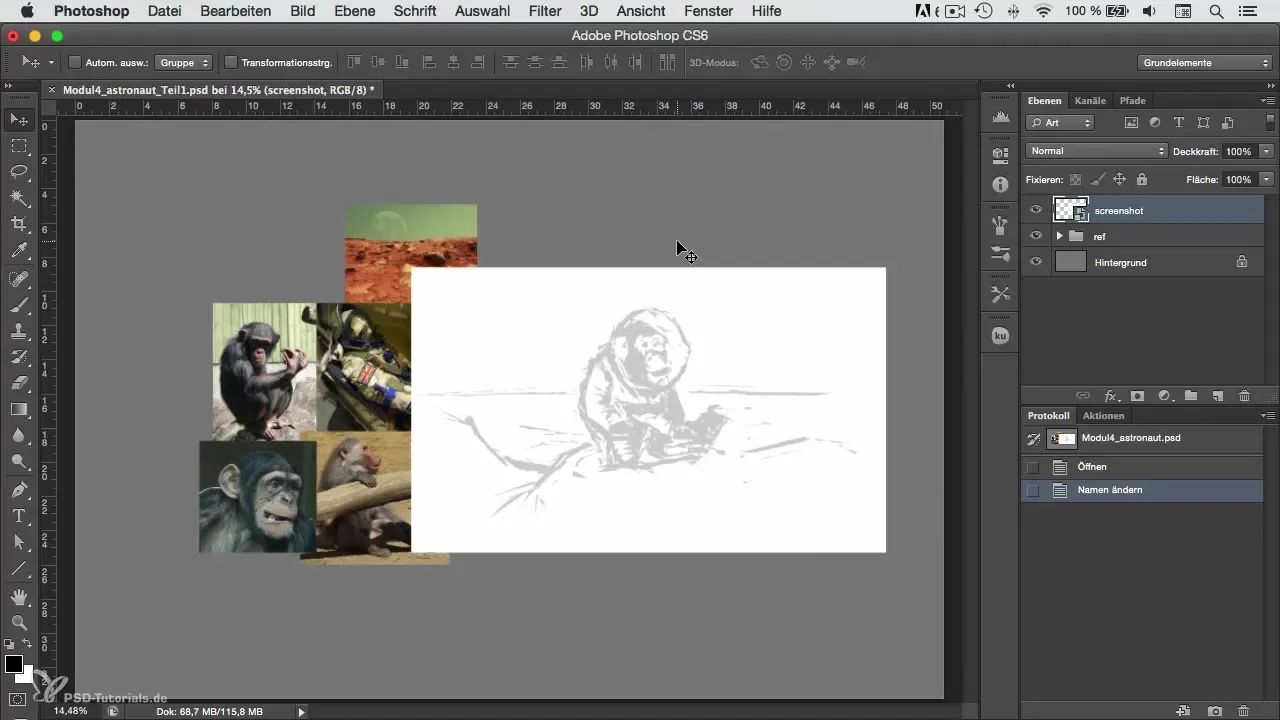
2. Zastosuj warstwę siatki
Aby poprawić widoczność szkicu, zrastruj warstwę i ustaw ją na „Mnożenie”. Ta metoda sprawi, że szkic będzie lepiej osadzony w tle, co pomoże ci wyraźniej zobaczyć etapy pracy.
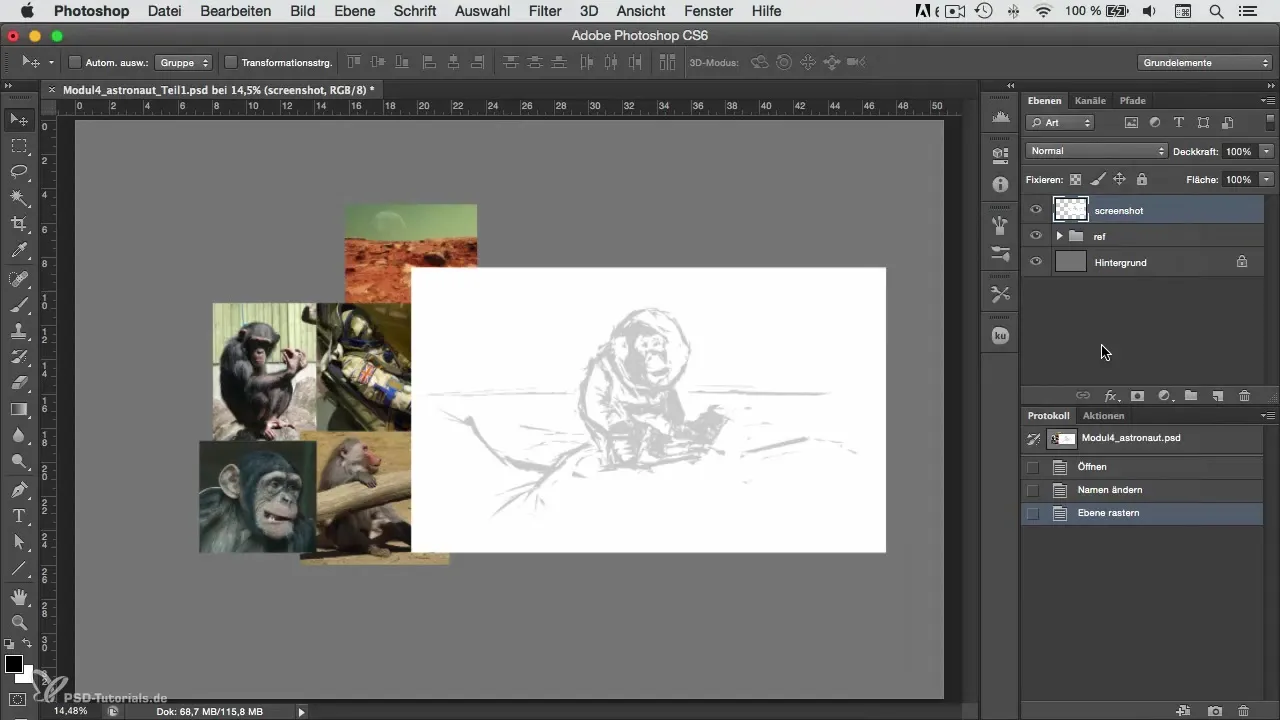
3. Dostosuj nasycenie
Obniż nasycenie swojego szkicu, aby na początku pracować w czerni i bieli. W ten sposób możesz lepiej skupić się na podstawowych tonach, zanim zaczniesz nakładać kolory.
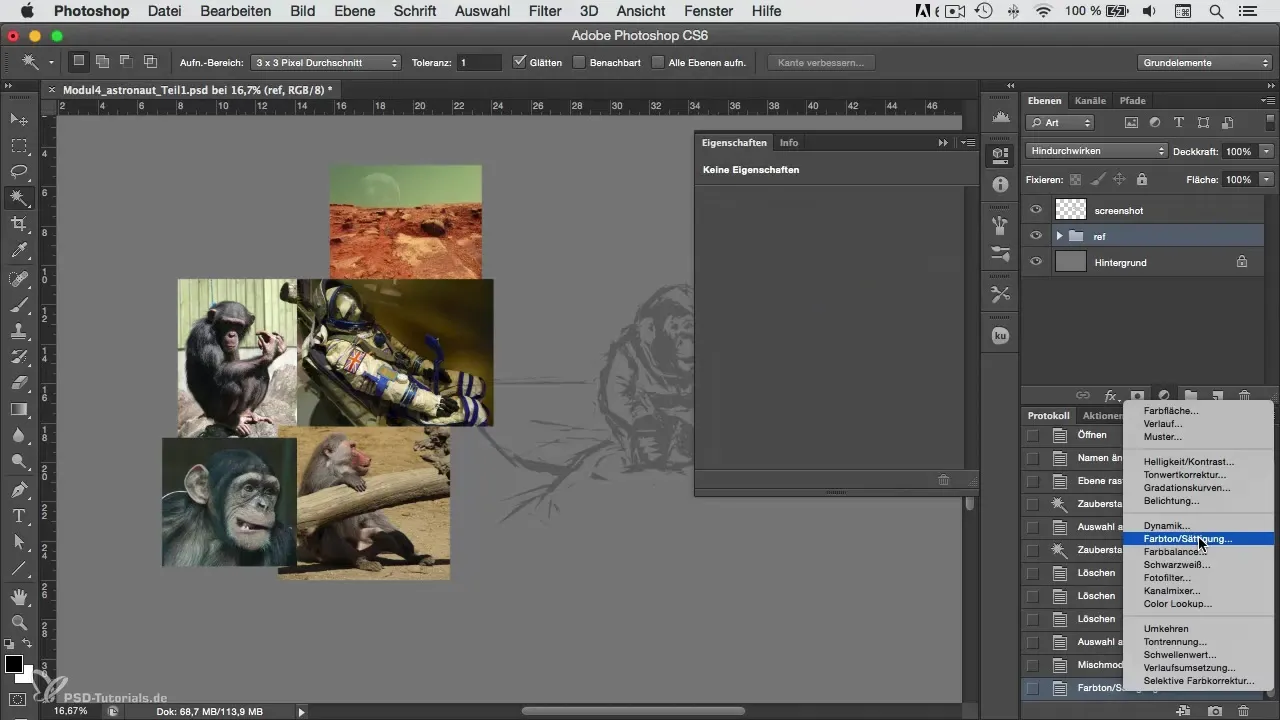
4. Utwórz nową warstwę do poprawek
Stwórz nową warstwę w Photoshopie i wybierz odpowiedni pędzel, aby przerobić zarysy swojego charakteru. Upewnij się, że krawędzie nie są zbyt rozmyte, i dopracuj kontury, aby kształty były wyraźniejsze.
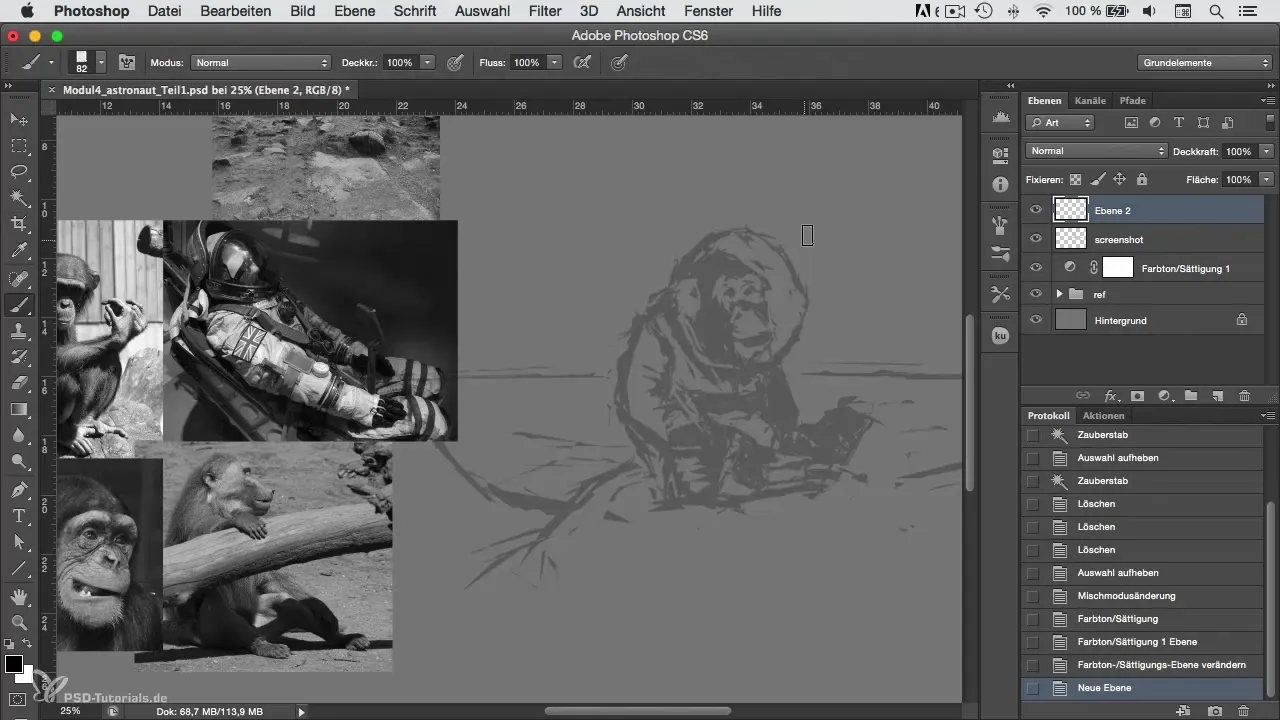
5. Wydobądź szczegóły
Skup się na ważnych detalach, takich jak metalowe pierścienie czy inne charakterystyczne cechy. Te drobiazgi nadają twojemu charakterowi więcej głębi i sprawiają, że projekty są lepiej postrzegane.
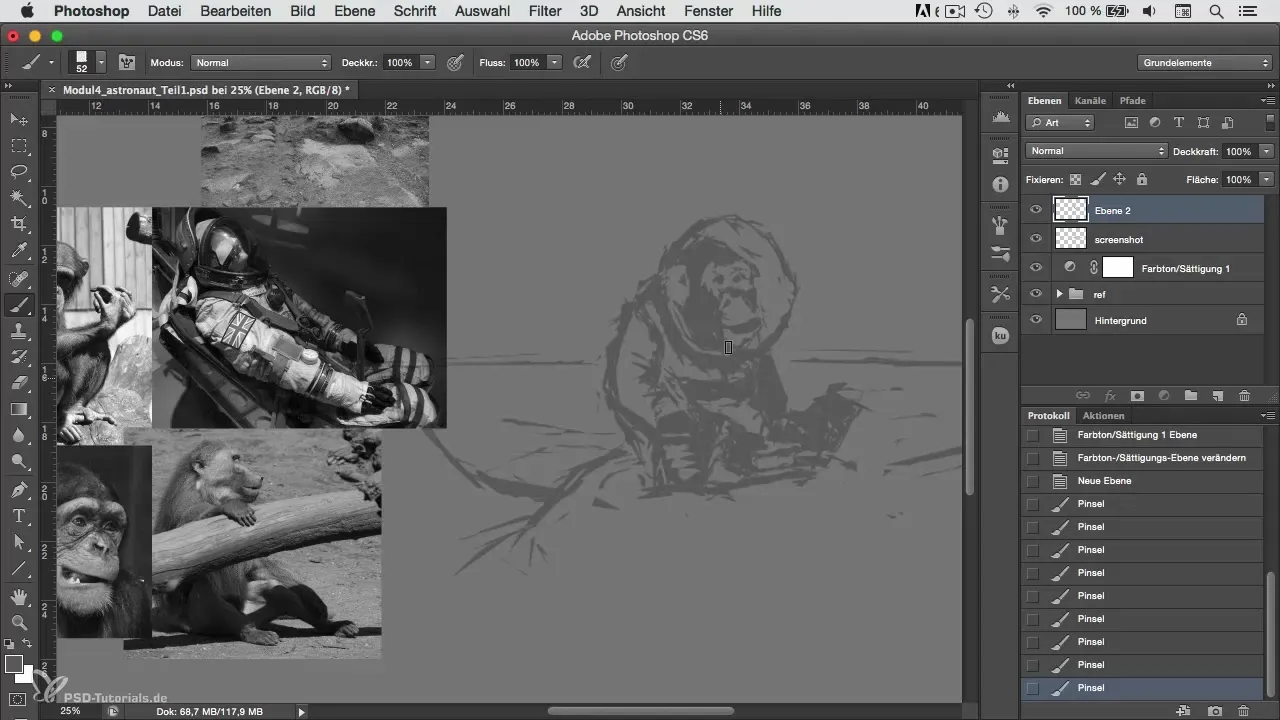
6. Sprawdź proporcje
Upewnij się, że proporcje twojego charakteru są poprawne. Oznacza to, że musisz dokładnie przeanalizować głowę, oczy i inne ważne cechy twarzy, a jeśli zajdzie potrzeba, dostosować je, aby uzyskać realistyczny wygląd.
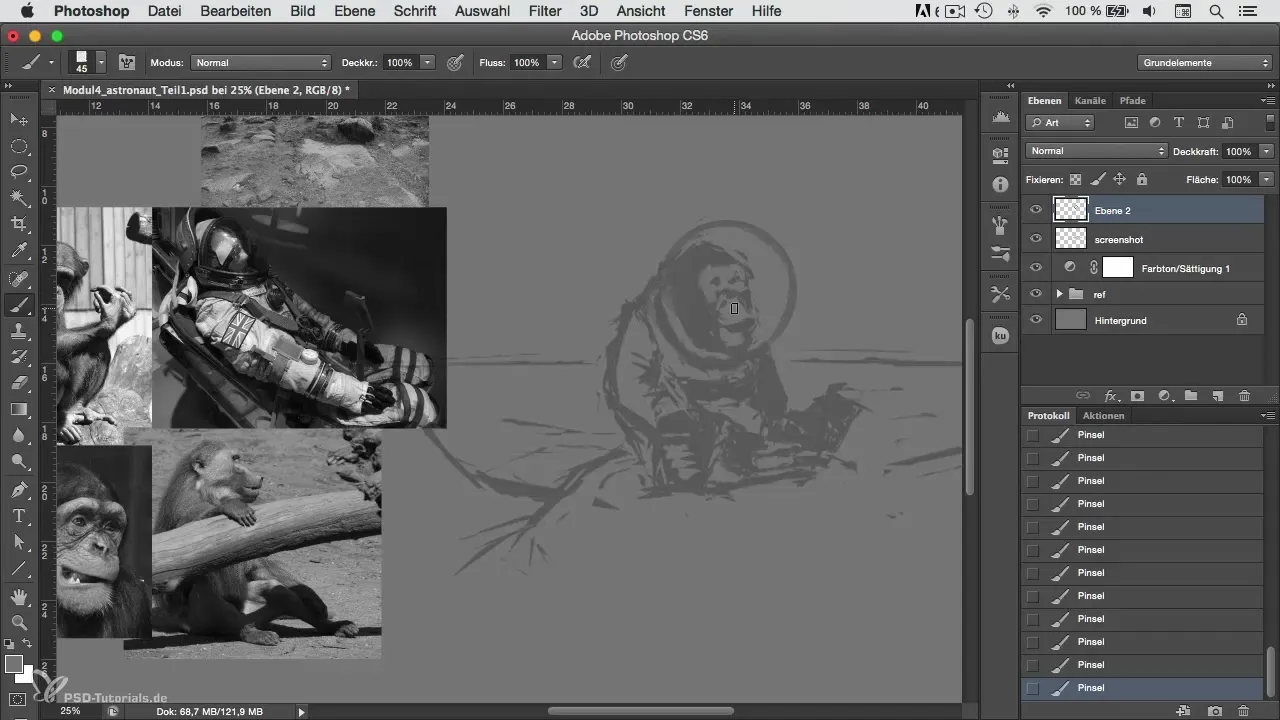
7. Używaj referencji
Poszukiwanie obrazów referencyjnych to ważna część procesu twórczego. Używaj zdjęć podobnych charakterów lub projektów, aby zainspirować się. Upewnij się, że nie używasz zdjęć chronionych prawem autorskim.
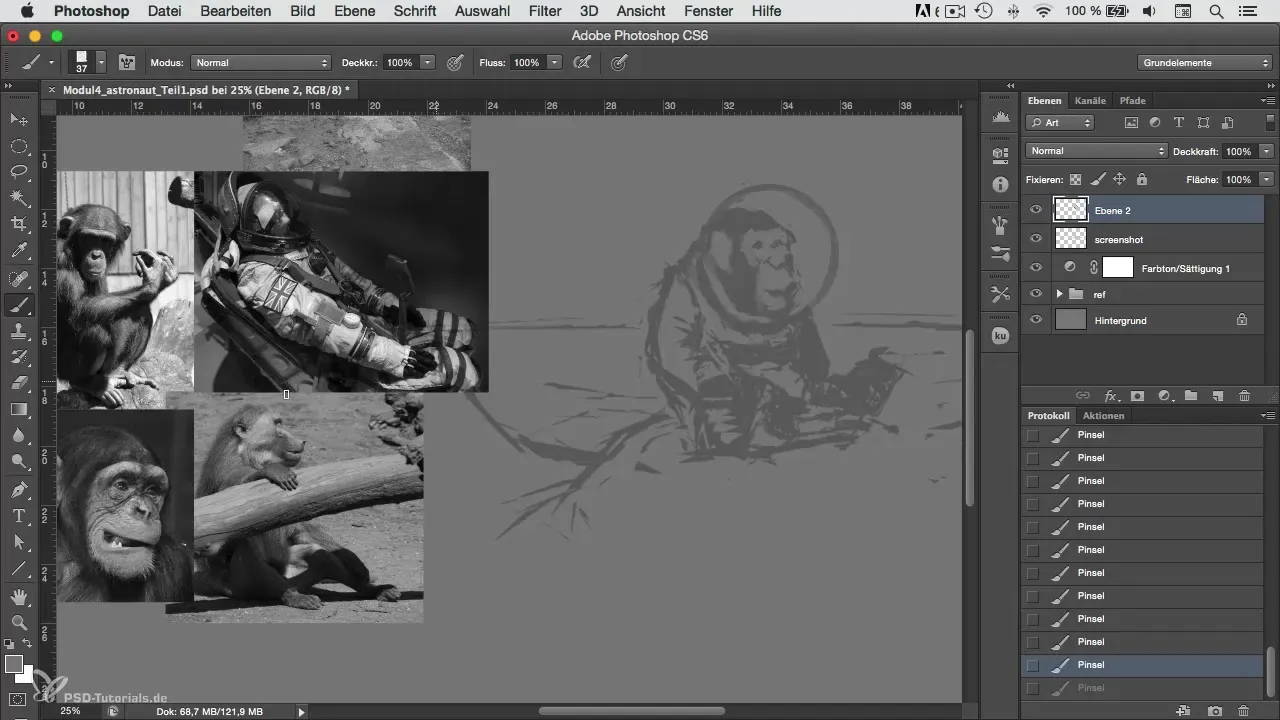
8. Definiuj kształty i sylwetki
Eksperymentuj z różnymi kształtami i sylwetkami. Wykorzystuj światło i cień, aby nadać swojemu charakterowi wymiar. To pomoże ci wzmocnić wizualną głębię zanim zaczniesz pracować z kolorami.
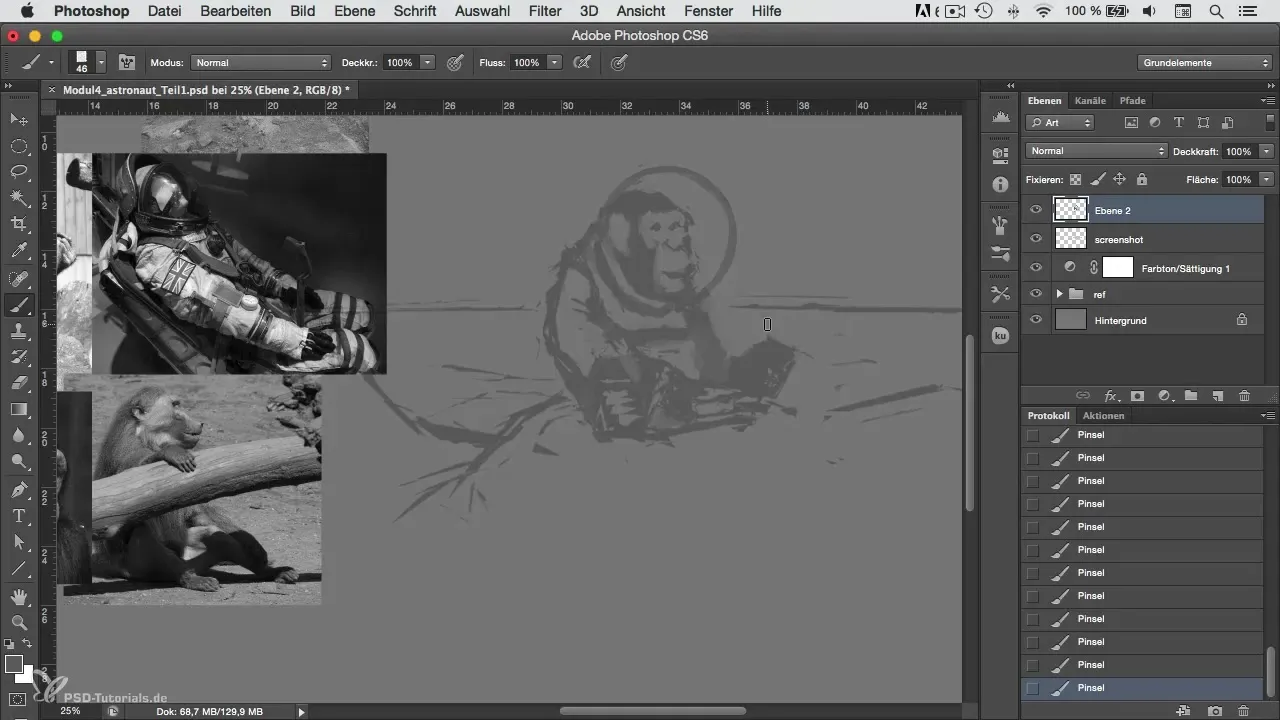
9. Dodaj nowy element
Jeśli to konieczne, dodaj do swojego charakteru nowe elementy, takie jak pasek czy dodatkowe elementy zbroi. Te detale mogą być kluczowe dla tego, jak realistycznie i interesująco prezentuje się całość.
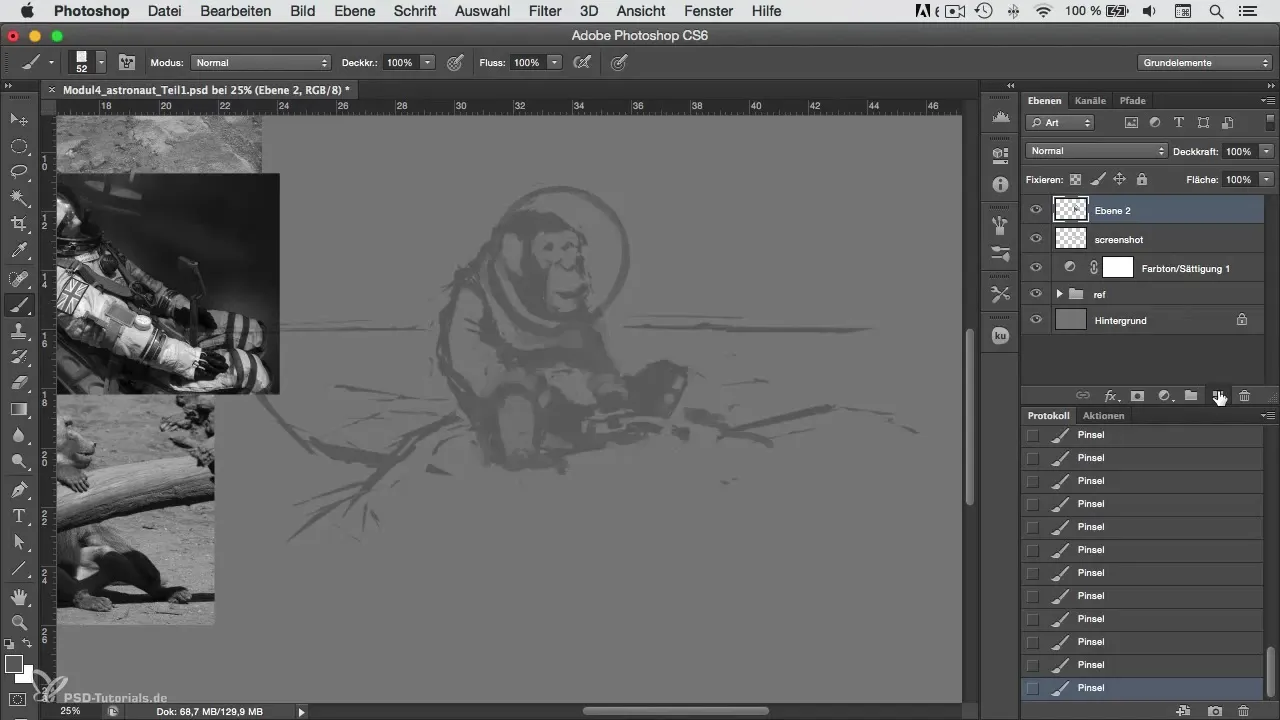
10. Dokonaj ostatnich poprawek
Przed zapisaniem ostatecznego obrazu ponownie sprawdź wszystkie szczegóły i obszary. W razie potrzeby dokonaj dodatkowych poprawek lub ulepszeń, aby uzyskać optymalny efekt końcowy.
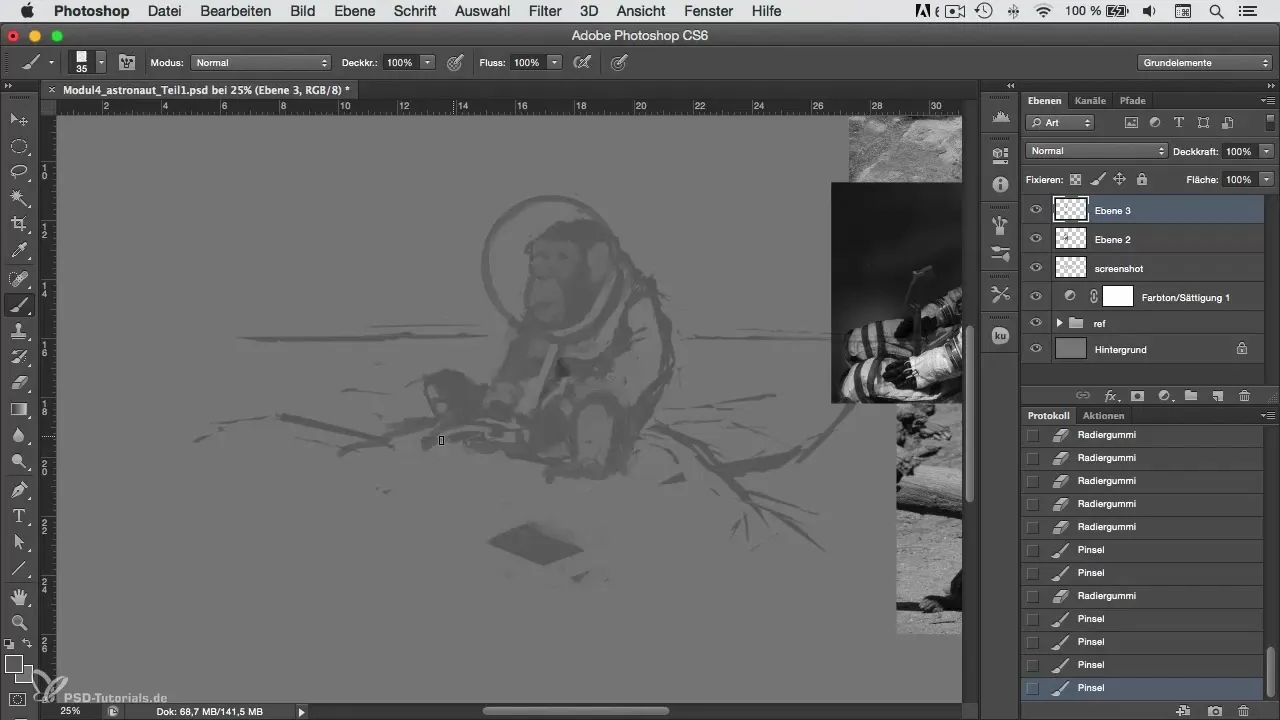
Podsumowanie - Malowanie postaci w Photoshop: Jak przerobić szkic
Przerabianie twojego szkicu w Photoshopie to kreatywny proces, który pomaga ożywić twój charakter. Dzięki zastosowaniu odpowiednich technik do edycji proporcji, kształtów i detali, możesz stworzyć imponujące ostateczne dzieło sztuki.
Najczęściej zadawane pytania
Jaki jest pierwszy krok w przerabianiu szkicu?Pierwszym krokiem jest zaimportowanie swojego szkicu do Photoshopa.
Jak mogę poprawić widoczność swojego szkicu?Możesz ustawić szkic na „Mnożenie”, aby był lepiej widoczny w tle.
Dlaczego ważne jest, aby pracować w czerni i bieli?Praca w czerni i bieli pomaga ci jasno rozpoznać podstawowe tony przed dodaniem koloru.
Jak znaleźć dobre obrazy referencyjne?Używaj wyszukiwania internetowego dla konkretnych tematów i upewnij się, że nie używasz obrazów chronionych prawem autorskim.
Jak mogę sprawdzić proporcje w moim szkicu?Użyj linii pomocniczych i porównaj wymiary różnych elementów, aby upewnić się, że dobrze pasują do siebie.


